- 时间:2025-02-22 02:16:40
- 浏览:
你有没有想过,你的电脑或者平板,不仅能装Windows,还能装安卓呢?没错,就是那个我们平时玩手机时用的安卓系统!今天,就让我带你一起探索如何给你的设备来个“双系统大变身”——安装Win8和安卓双系统!
一、准备工作:工具与材料
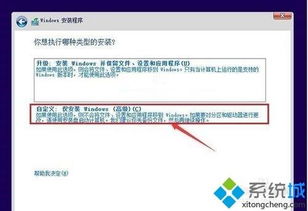
首先,你得准备好以下这些“神器”:
1. 一个至少8GB的U盘,用来制作启动盘。
2. 一款U盘制作工具,比如大白菜、老毛桃等。
3. Windows 8的安装镜像文件。
4. 安卓系统的安装镜像文件,比如Android x86。
准备好这些,我们就开始这场“双系统大冒险”吧!
二、制作启动U盘
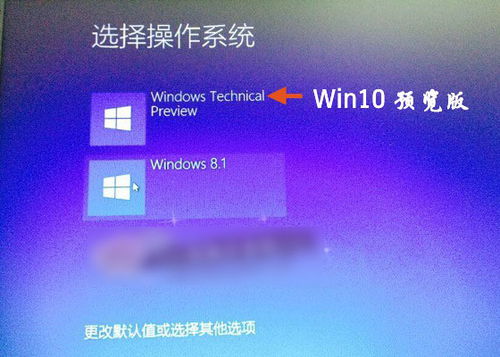
1. 备份U盘数据:在开始之前,别忘了把U盘里的数据备份好,以免丢失。
2. 下载U盘制作工具:从网上下载一款U盘制作工具,比如大白菜。
3. 制作启动U盘:打开U盘制作工具,选择U盘,然后按照提示操作,将Windows 8的安装镜像文件写入U盘。
三、进入BIOS设置启动顺序
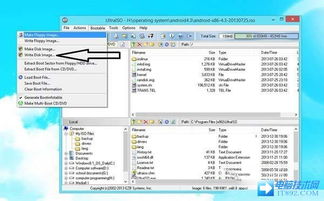
1. 重启电脑:将制作好的启动U盘插入电脑,然后重启电脑。
2. 进入BIOS:在开机过程中,根据提示按下一个键(通常是F2、F10或DEL键),进入BIOS设置。
3. 设置启动顺序:在BIOS设置中,找到“Boot”选项,将U盘设置为第一启动设备。
四、安装Windows 8
1. 选择U盘启动:在启动菜单中,选择U盘启动。
2. 开始安装:按照屏幕提示,选择安装Windows 8。
3. 分区:在安装过程中,你需要选择硬盘分区。建议将硬盘分为两个分区,一个用于安装Windows 8,另一个用于安装安卓系统。
4. 安装完成:等待安装完成,重启电脑。
五、安装安卓系统
1. 下载安卓系统镜像:从网上下载一个适合你电脑的安卓系统镜像文件。
2. 制作安卓启动U盘:使用U盘制作工具,将安卓系统镜像文件写入U盘。
3. 重启电脑:将安卓启动U盘插入电脑,重启电脑。
4. 选择U盘启动:在启动菜单中,选择U盘启动。
5. 开始安装:按照屏幕提示,选择安装安卓系统。
6. 安装完成:等待安装完成,重启电脑。
六、双系统切换
1. 重启电脑:在安装完成后,重启电脑。
2. 选择启动系统:在启动菜单中,你可以选择启动Windows 8或安卓系统。
怎么样,是不是觉得安装Win8和安卓双系统其实并没有那么难呢?现在,你的电脑或平板就可以同时运行Windows和安卓系统了,无论是办公还是娱乐,都能轻松应对!快来试试吧!




